Hitro odstranite ali izbrišite odvečne presledke med besedami v programu Microsoft Word
Kutools za Word
Ko uporabljamo dokument Microsoft Word, se ne moremo izogniti soočenju z dodatnimi presledki med besedami v našem dokumentu. Če je članek predolg, je preveč časa, da ga ročno odstranjujete. Zdaj pa s Kutools za WordJe Odstranite odvečne prostore Pripomoček lahko z enim klikom odstranite ali izbrišete vse dodatne presledke med besedami.
Odstranite ali izbrišite vse dodatne presledke med besedami iz celotnega dokumenta
Odstranite ali izbrišite vse dodatne presledke med besedami iz katerega koli dela dokumenta
Priporočena orodja za storilnost za Word
Kutools za Word: Integracija AI 🤖, več kot 100 naprednih funkcij prihrani 50 % vašega časa za obdelavo dokumentov.Brezplačen prenos
Zavihek Office: Predvaja zavihke, podobne brskalniku, v Wordu (in drugih Officeovih orodjih), kar poenostavlja krmarjenje po več dokumentih.Brezplačen prenos
 klik Kutools > Odstrani> Dodatni prostori. Oglejte si posnetek zaslona:
klik Kutools > Odstrani> Dodatni prostori. Oglejte si posnetek zaslona:

 Odstranite ali izbrišite vse dodatne presledke med besedami iz celotnega dokumenta
Odstranite ali izbrišite vse dodatne presledke med besedami iz celotnega dokumenta
Če imate dokument z veliko dodatnimi presledki, kot je prikazano na spodnjem posnetku zaslona, ga lahko hitro opravite na naslednji način:

1. Odprite dokument in nato s klikom uporabite ta pripomoček Kutools > odstrani> Dodatni prostori.

2. Po kliku Dodatni prostori, odprlo se bo okno, kot je prikazano na spodnjem posnetku zaslona.

3. Po kliku Da , boste videli, da bodo dodatni presledki med besedami samodejno odstranjeni. Oglejte si spodnje posnetke zaslona, da ugotovite, kaj se je zgodilo po uporabi te pripomočke.
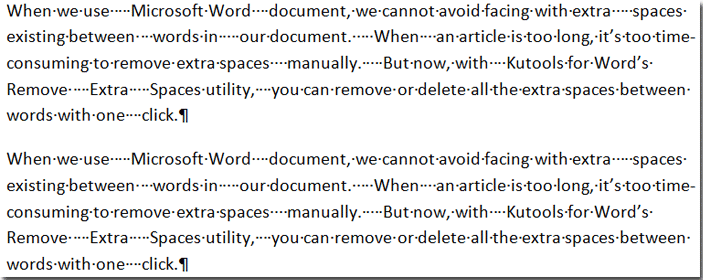 |
 |
 |
 Odstranite ali izbrišite vse dodatne presledke med besedami iz katerega koli dela dokumenta
Odstranite ali izbrišite vse dodatne presledke med besedami iz katerega koli dela dokumenta
Prav tako lahko hitro odstranite ali izbrišete vse dodatne presledke med besedami iz katerega koli dela dokumenta v programu Microsoft Word. To lahko storite na naslednji način:
1. Prosimo, označite in izberite del dokumenta, za katerega želite odstraniti vse dodatne presledke med besedami, kot je prikazano na spodnjem posnetku zaslona.

2. Nato uporabite ta pripomoček s klikom Kutools > odstrani > Dodatni prostori. Oglejte si posnetke zaslona:
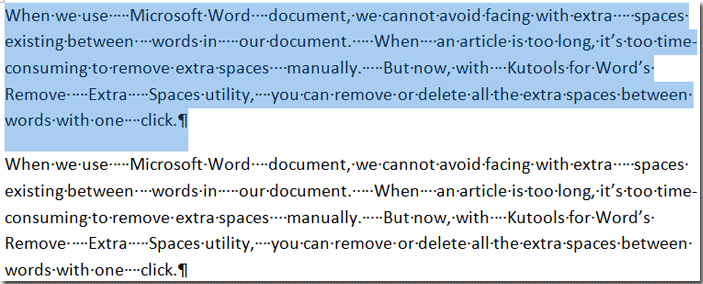 |
 |
Najboljša pisarniška orodja za produktivnost
Kutools za Word - Izboljšajte svojo besedno izkušnjo z Over 100 Izjemne lastnosti!
🤖 Kutools AI pomočnik: Preoblikujte svoje pisanje z AI - Ustvarite vsebino / Prepiši besedilo / Povzemite dokumente / Povprašajte za informacije na podlagi dokumenta, vse v Wordu
📘 Obvladovanje dokumentov: Razdeljene strani / Spoji dokumente / Izvozi izbor v različnih formatih (PDF/TXT/DOC/HTML ...) / Paketna pretvorba v PDF / Izvozi strani kot slike / Natisnite več datotek hkrati...
✏ Urejanje vsebine: Serijsko iskanje in zamenjava čez več datotek / Spremeni velikost vseh slik / Prenos vrstic in stolpcev tabele / Pretvori tabelo v besedilo...
🧹 Čiščenje brez napora: Pometite stran Dodatni prostori / Prelomi oddelkov / Vse glave / Besedilna polja / Hiperpovezave / Za več orodij za odstranjevanje pojdite na naš Odstrani skupino...
➕ Ustvarjalni vložki: Vstavi Tisoč ločila / Potrditvena polja / Radijske tipke / QR koda / Črtna koda / Tabela z diagonalno črto / Naslov enačbe / Opis slike / Naslov tabele / Več slik / Odkrijte več v Vstavi skupino...
???? Natančne izbire: Natančna točka določene strani / mize / Oblike / odstavki naslova / Izboljšajte navigacijo z več Izberite funkcije...
⭐ Izboljšave zvezdic: Hitra navigacija do katere koli lokacije / samodejno vstavljanje ponavljajočega se besedila / brez težav preklapljate med okni dokumentov / 11 Orodja za pretvorbo...
